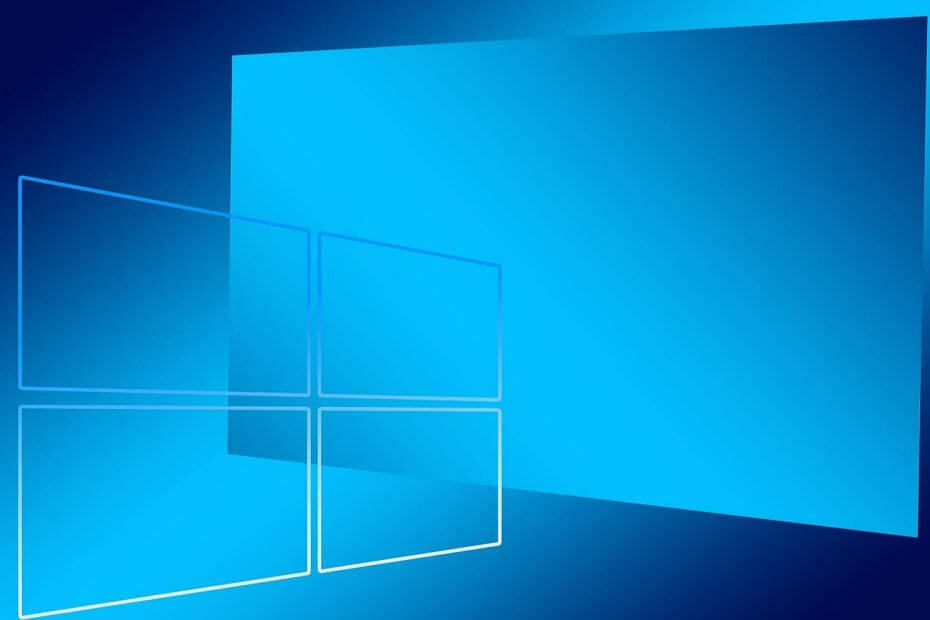
Diese Software hält Ihre Treiber am Laufen und schützt Sie so vor gängigen Computerfehlern und Hardwarefehlern. Überprüfen Sie jetzt alle Ihre Treiber in 3 einfachen Schritten:
- DriverFix herunterladen (verifizierte Download-Datei).
- Klicken Scan starten um alle problematischen Treiber zu finden.
- Klicken Treiber aktualisieren um neue Versionen zu erhalten und Systemstörungen zu vermeiden.
- DriverFix wurde heruntergeladen von 0 Leser in diesem Monat.
Windows 10 v1903 gebracht entlang der Fehlermeldung Bereite alles für dich vor für manche Leute.
Dies ist bei einem Benutzer der Fall, der die folgende Nachricht auf Reddit:
Windows 10 kann nach der Formatierung und Installation über das USB-Laufwerk nicht gestartet werden. Bleibt im Fenster „Alles vorbereiten“ hängen… Was kann ich tun? Auf Linux umsteigen? (1. Mal mit dieser Art von Problemen, bei jeder neuen Version formatiere und installiere ich alles ohne Probleme... mit diesem Build diesmal kein Glück)
Das OP machte keine weiteren Details zum Typ des verwendeten Computers oder zu den Lösungen, die er versuchte, das Problem zu lösen.
Wir wissen, dass dies ein neues Problem für Benutzer ist und die vorherigen Windows 10-Versionen ohne Zwischenfälle installiert wurden.
Laut Microsoft, ein Computer hängt an „Alles für Sie vorbereiten“ könnte die Zeichen für fehlt oder beschädigte Dateien.
Wenn es möglich ist, empfehlen sie daher, den Computer im abgesicherten Modus zu starten.
Sie können auch eine Systemwiederherstellung durchführen. Sie können einen Wiederherstellungspunkt auswählen, der den Computer zu einem Zeitpunkt bringt, an dem er einwandfrei funktioniert hat (vor der Installation von Windows 10 v1903).
Um das Problem mit beschädigten Dateien zu lösen, öffnen Sie außerdem die Eingabeaufforderung. Drücken Sie die Windows-Taste + R auf Ihrer Tastatur, geben Sie „cmd“ ein und klicken Sie auf OK.
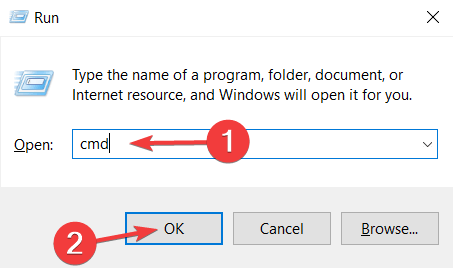
Geben Sie nach dem Öffnen der Eingabeaufforderung sfc /scannow ein. Dadurch werden Dateien gescannt und durch eine zwischengespeicherte Kopie dieser Dateien ersetzt.
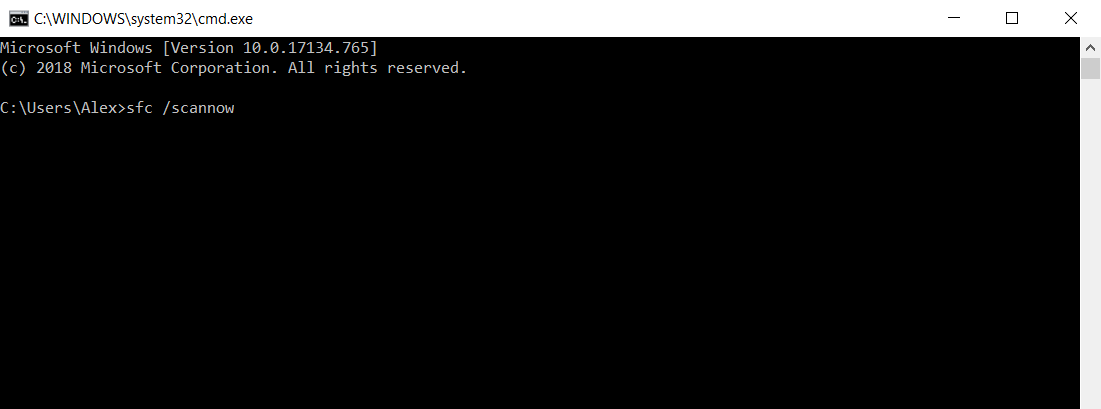
Diese Methode sollte das Problem lösen, wenn Sie das nächste Mal versuchen, Windows 10 v1903 zu installieren.
Ist Ihr Computer hängen geblieben? „Alles für Sie vorbereiten“? Wie haben Sie dieses Problem behoben? Lassen Sie es uns im Kommentarbereich unten wissen.
ZUM THEMA PASSENDE ARTIKEL:
- Fix: Eine andere Installation läuft bereits Fehler unter Windows 10
- Bereiten Sie Windows vor, schalten Sie Ihren Computer nicht aus [FIX]


